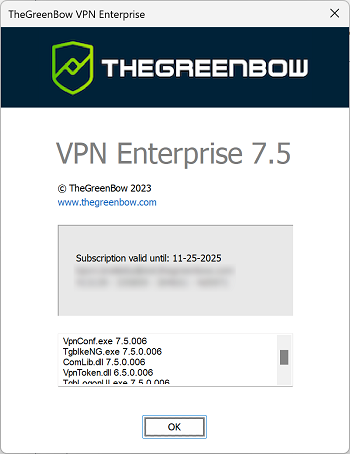Activation
Si l’activation n’a pas été réalisée lors de l’installation silencieuse (cf. « Guide de déploiement ») – le Client VPN doit être activé pour fonctionner en dehors de la période d’évaluation.
La procédure d’activation est accessible soit à chaque lancement du logiciel, soit via le menu ? > Assistant d’activation de l’interface principale.
Étape 1
Dans le champ Numéro de licence, entrez le numéro de licence reçu par e-mail.
Le numéro de licence peut être copié-collé depuis l’e-mail de confirmation d’achat directement dans le champ.
Le numéro de licence est uniquement composé de caractères [0..9] et [A..F], éventuellement regroupés par 6 et séparés par des tirets.
Dans le champ Email d’activation, entrez l’adresse e-mail permettant d’identifier votre activation. Cette information permet de retrouver, en cas de perte, les informations sur votre activation.
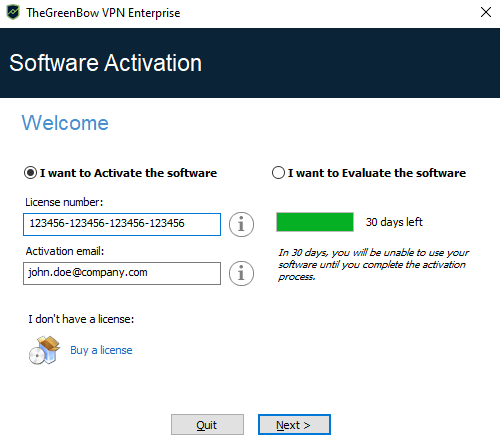
NOTE
Le champ Email d’activation est rempli par défaut avec le nom d’utilisateur du poste sur lequel le logiciel est installé (sous la forme nom_utilisateur@entreprise.com). Ce mécanisme propose à l’administrateur qui gère une licence logicielle « maître » une façon d’identifier unitairement chaque poste activé. Cela lui permet de gérer les activations et désactivations logicielles de façon déterministe.
Étape 2
Cliquez sur Suivant >. Le processus d’activation en ligne s’exécute automatiquement.
Lorsque l’activation aboutit, cliquez sur Démarrer pour lancer le logiciel.
NOTE
L’activation du logiciel est liée au poste sur lequel le logiciel est installé. Ainsi, un numéro de licence qui ne permet qu’une seule activation ne peut, une fois activé, être réutilisé sur un autre poste. Réciproquement, l’activation de ce numéro de licence peut être annulée en désinstallant le logiciel.
Erreurs d’activation
L’activation du logiciel peut ne pas aboutir pour différentes raisons. Chaque erreur est indiquée sur la fenêtre d’activation. Elle est accompagnée, le cas échéant, par un lien qui permet d’obtenir des informations complémentaires, ou qui propose une opération permettant de résoudre le problème.
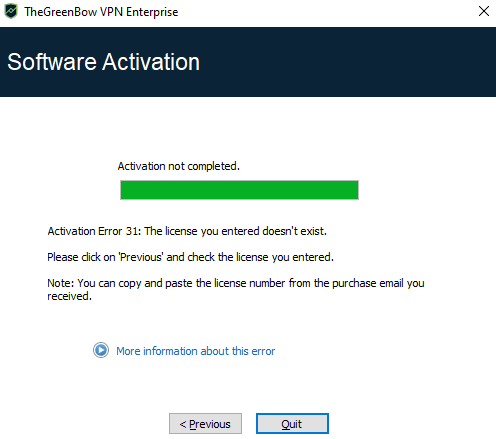
TheGreenBow indique sur son site web toutes les erreurs d’activation ainsi que les procédures de résolution des problèmes d’activation.
Les erreurs d’activation les plus courantes sont les suivantes :
| N° | Signification | Résolution |
| 31 | Le numéro de licence n’est pas correct | Vérifier le numéro de licence. |
| 33 | Le numéro de licence est déjà activé sur un autre poste | Désinstaller le logiciel du poste sur lequel a été activée la licence, ou contacter l’équipe commerciale Stormshield. |
| 53, 54 | La communication avec le serveur d’activation est impossible |
Vérifier que le poste est bien connecté à internet. Vérifier que la communication n’est pas filtrée par un firewall ou pour un proxy. Le cas échéant, configurer le pare-feu pour laisser passer la communication, ou le proxy pour la rediriger correctement. |
Activation manuelle
Lorsque l’activation échoue à cause d’un problème de communication avec le serveur d’activation, il est toujours possible d’activer manuellement le logiciel sur le site web TheGreenBow. La procédure est la suivante :
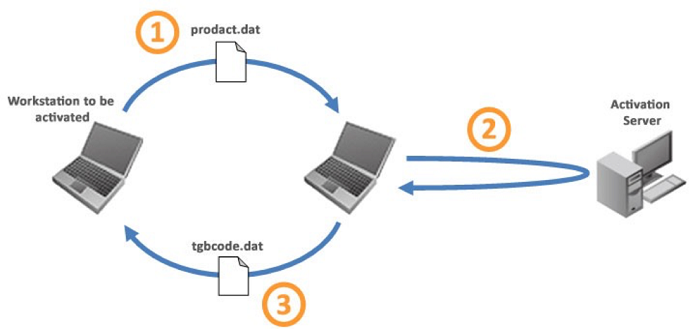
| 1 | Fichier prodact.dat | Sur le poste à activer, récupérez le fichier prodact.dat situé dans le répertoire Windows Documents. Le fichier prodact.dat est un fichier texte qui contient les éléments du poste utilisés pour l’activation. Si ce fichier n’existe pas dans le répertoire Documents, effectuer sur le poste une activation : même si elle échoue, elle a pour effet de créer ce fichier. |
| 2 | Activation | Sur un poste connecté au serveur d’activation (le serveur d’activation est le serveur TheGreenBow, accessible sur internet), ouvrez la page d’activation manuelle (se reporter à la procédure détaillée ci-dessous), postez-y le fichier prodact.dat et récupérez le fichier tgbcode créé automatiquement par le serveur. |
| 3 | Fichier tgbcode | Copiez ce fichier tgbcode dans le répertoire Windows Documents du poste à activer. Lancez le logiciel : il est activé. |
Pour procéder à l’activation manuelle, suivez les étapes ci-dessous :
-
Sur un poste ayant une connexion au site web TheGreenBow ouvrez la page web suivante : https://thegreenbow.com/fr/support/gestion-des-licences/activation-manuelle-dune-licence/
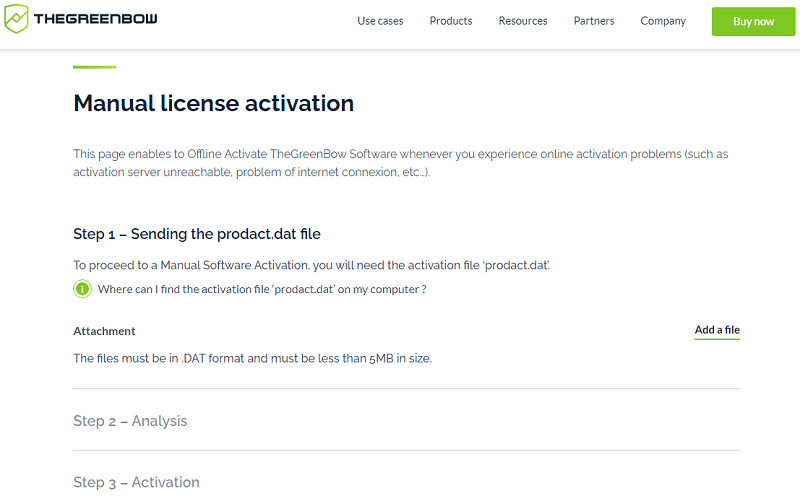
-
Cliquez sur le bouton Ajouter un fichier et ouvrez le fichier prodact.dat créé sur le poste à activer.
-
Cliquez sur Envoyer. Le serveur d’activation vérifie la validité des informations du fichier prodact.dat.
-
Cliquez sur Effectuer. Le serveur d’activation présente en téléchargement le fichier contenant le code d’activation destiné au poste à activer.
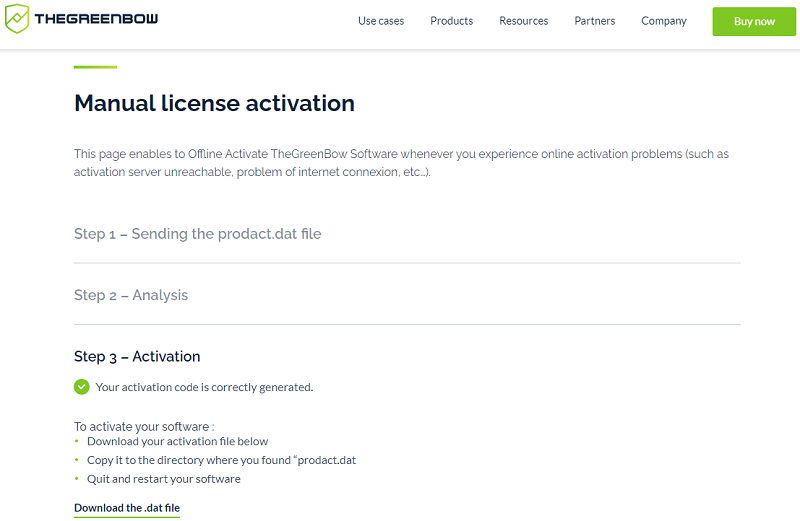
Ce fichier a un nom de la forme : tgbcode_[date]_[code].dat (par exemple : tgbcode__20210615_1029.dat).
Licence et logiciel activé
Lorsque le logiciel est activé, le numéro de licence et l'adresse e-mail utilisés pour l’activation sont consultables dans la fenêtre À propos… du logiciel.